Увеличение текста в WhatsApp может оказаться огромным подспорьем, если у вас проблемы со зрением. Даже если вы этого не сделаете, увеличьте размер текста, и сообщения станут легче читать. Нет необходимости останавливаться на стандартном размере текста WhatsApp. Узнайте, как увеличить размер текста с помощью стороннего приложения или без него.
Как увеличить размер шрифта WhatsApp
Если вы не хотите использовать стороннее приложение для увеличения размера шрифта WhatsApp, в этом нет необходимости. Перейдя в Настройки (нажав на точки вверху справа).
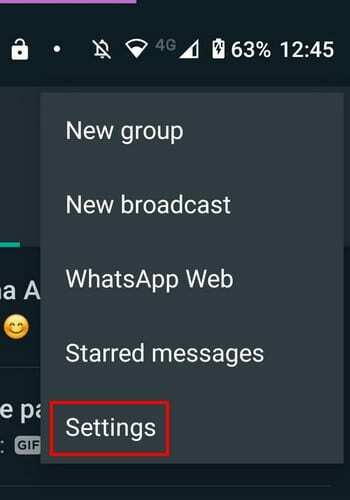
Как только вы войдете в настройки, нажмите на Чаты вариант. Параметр «Размер шрифта» будет внизу, но вы также можете внести некоторые другие изменения, пока находитесь там. Например, вы можете изменить тему для WhatsApp, а также изменить обои.
Также можно включить отправку сообщений с помощью кнопки «Ввод». Кроме того, если вы хотите, чтобы недавно загруженные медиафайлы отображались в галерее вашего устройства, вы также найдете соответствующую опцию.
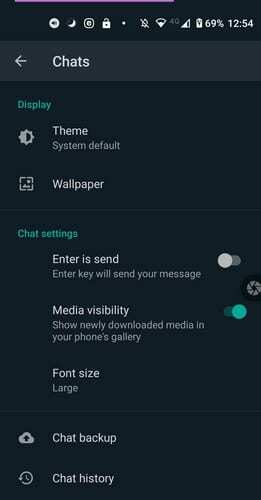
Когда вы нажимаете на опцию шрифта, вы можете выбрать размер шрифта Небольшой, Середина, или Большой. Предварительного просмотра того, насколько большой будет текст, нет, но, надеюсь, они скоро это добавят. Вам нужно будет зайти в WhatsApp, чтобы пообщаться, чтобы узнать, подходит ли размер текста вам.
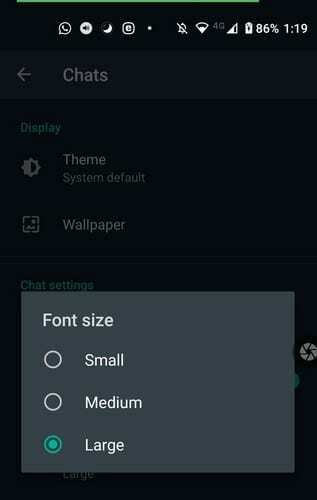
Стороннее приложение для увеличения размера шрифта в WhatsApp
Если вариант большого текста в WhatsApp недостаточно велик, вы всегда можете использовать стороннее приложение под названием Большой шрифт. Это приложение может увеличить размер шрифта на всем устройстве, и его можно использовать бесплатно. Это приложение отлично подходит, если вы настраиваете телефон для слабовидящих.
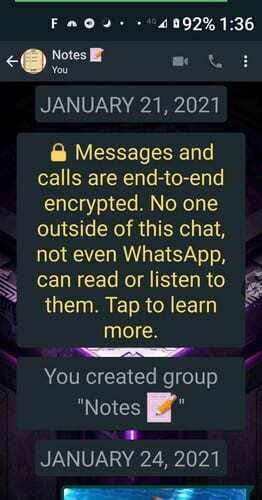
На главной странице приложения вы увидите параметр «Добавить размер шрифта». Нажмите на эту опцию, если хотите создать шрифт определенного размера. Используйте ползунок, пока не увидите нужный размер шрифта. Но, если вы видите размер шрифта, который вам нравится, нажмите на параметр «Применить», который есть у каждого размера шрифта. Изменения видны сразу.
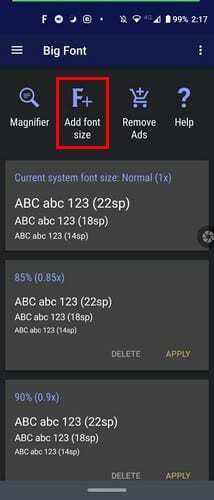
Также есть опция с увеличительным стеклом, для которой потребуется доступ к вашей камере. Этот вариант может быть полезен для мелкого шрифта, который вы, возможно, захотите прочитать, но текст которого слишком мелкий. В приложении не так много рекламы, но вы можете купить приложение, если совсем не хотите ее видеть. Чтобы удалить всю рекламу, вам нужно будет внести единовременный платеж в размере 3,49 доллара США.
Если вы хотите, чтобы текст выделялся еще больше, вы можете попробовать изменить стиль шрифта на полужирный, курсив или перекрестный. Чтобы выделить текст полужирным шрифтом, введите звездочку * до и после сообщения. Например, вы хотите ввести: Всем привет. Чтобы выделить этот текст полужирным шрифтом, перед отправкой он должен выглядеть следующим образом: * Всем привет *.
Чтобы выделить текст курсивом, вам понадобится подчеркивание _ перед и после сообщения. Наконец, добавьте строку в свое сообщение, добавив тильду ~ до и после сообщения.
Заключение
Текст может быть намного легче читать, если текст больше размера по умолчанию. Хорошо, что в WhatsApp есть варианты, из которых вы можете выбирать. Но когда этих опций недостаточно, всегда есть сторонние приложения, которые вы можете попробовать, чтобы получить больше возможностей. Вы обычно используете размер текста по умолчанию в WhatsApp? Поделитесь своими мыслями в комментариях ниже.